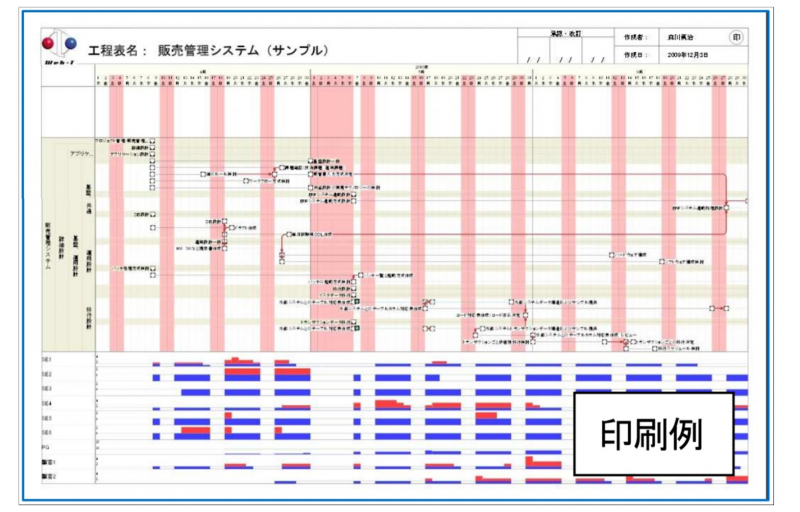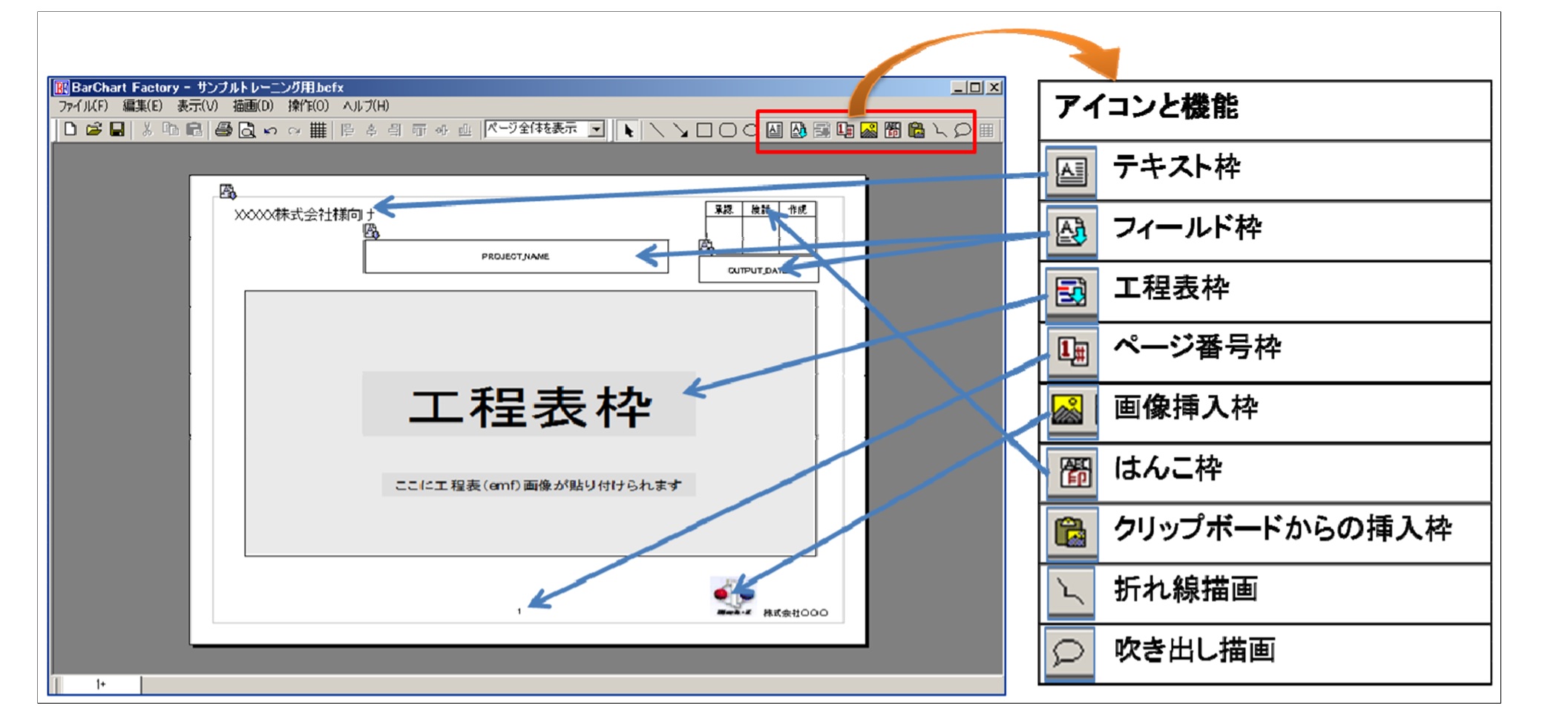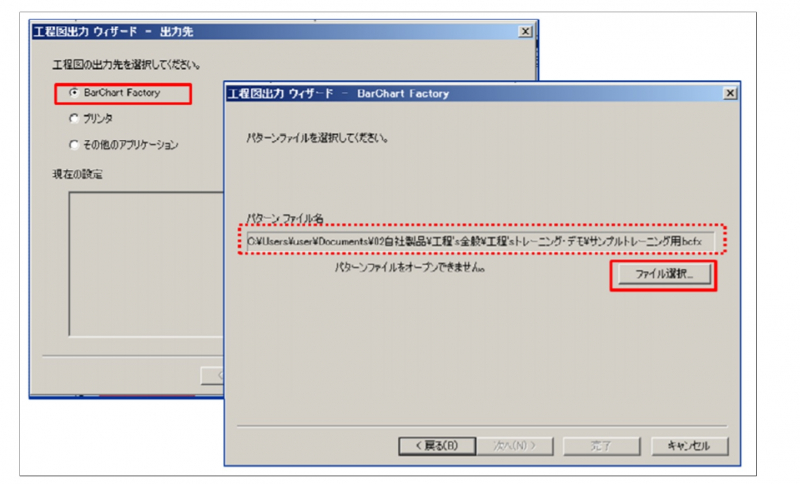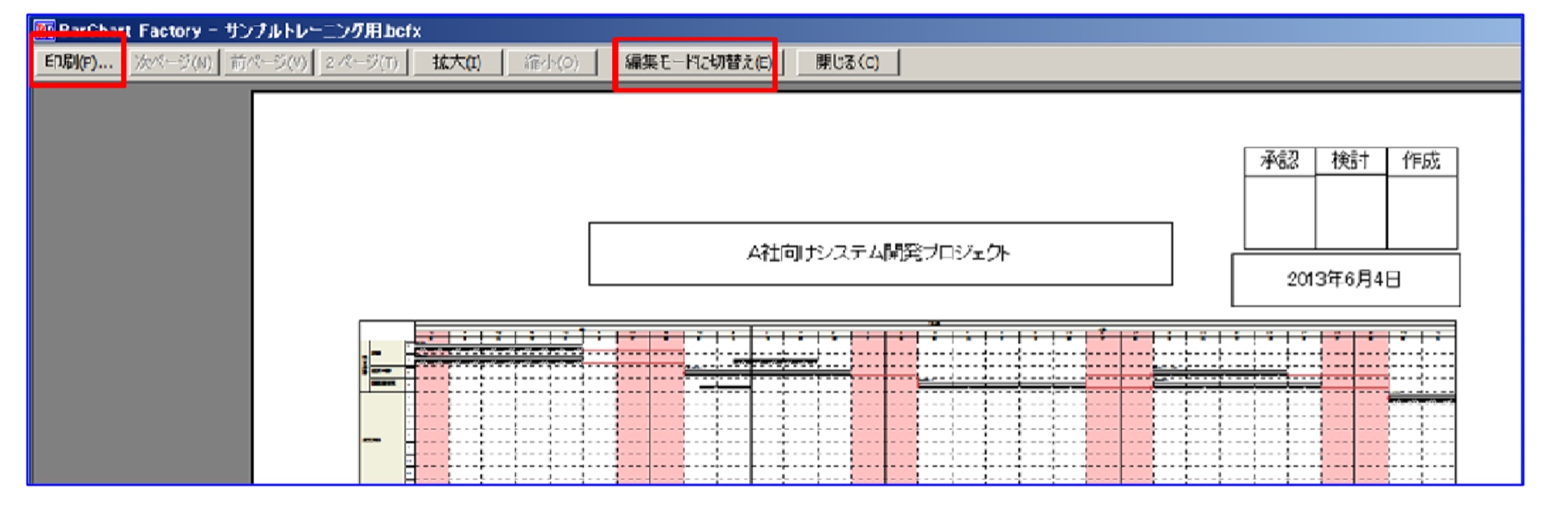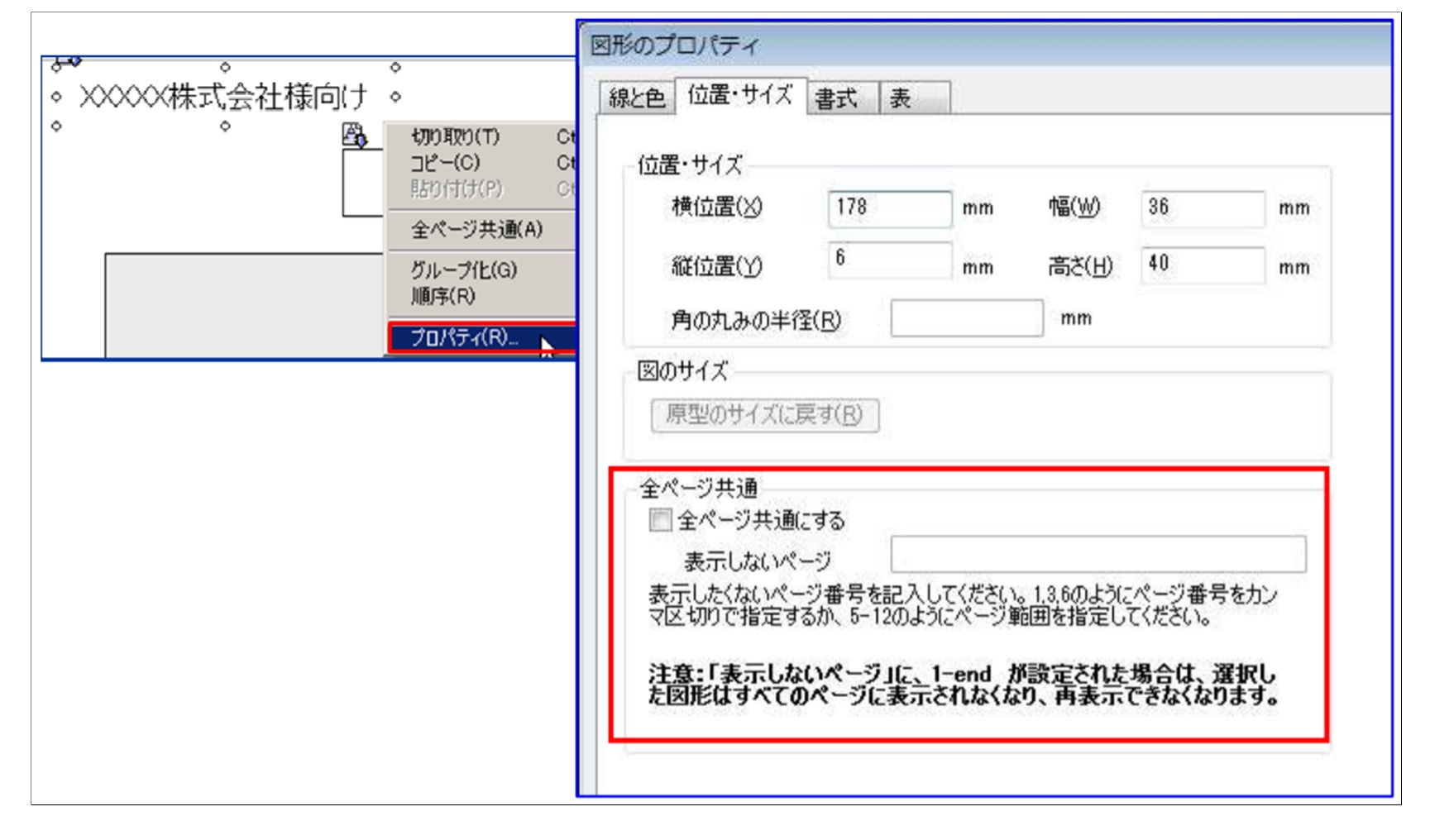vol.09:BarChart Factoryを使った印刷方法について
Bar Chart Factory(バーチャートファクトリー)を使った印刷方法について
▶今回も前回に引き続き「印刷」についてレクチャーします。
テーマは「Bar Chart Factory(バーチャートファクトリー)を使って印刷する」です。
Bar Chart Factory は、工程’s で作成した工程表を差込印刷するためのオプションツールです。
Bar Chart Factory でフォームを作成しておくと、いつでも決まった形式で工程表を出力することができます。
それではさっそく、ご紹介します!
方法2: Bar Chart Factory を使って印刷する
大まかな流れは、以下の通りです。
1)バーチャートファクトリーで印刷用帳票レイアウトファイルを作成・保存する。
2)工程’s で、作成した帳票レイアウトファイルを指定して工程表を印刷する。
①Bar Chart Factory を起動しましょう。
起動は、工程’s の[ツール]メニュー > [Bar Chart Factory]を選択してください。工程’s5.3 以前のバージョンをお使いの方は、
デスクトップに作成された[Bar Chart Factory]アイコンをクリックするか、スタートメニュー >すべてのプログラム > WebI > [Bar Chart Factory]
をクリックしてください。
②Bar Chart Factory で印刷用の帳票レイアウトを作成しましょう。
メニューバーのアイコンをクリックして、差込枠を設けます。例えば[工程表枠]アイコンをクリックして画面上でドラッグすると
工程表を差込印刷する工程表枠を設けることができます。
作成・配置した枠を右クリックしてプロパティからフォント・枠線など詳細設定をすることができます。
フィールド枠を利用して、工程’s で設定したプロジェクト名称や出力日、印刷するビュー名称を差し込むことも出来ます。
デフォルトフィールド以外に、工程’s の「プロジェクト情報」画面で 10 ヶまで差込テキストを定義することもできます。
③帳票レイアウトを作成したら、保存してファイルを閉じましょう(Bar Chart Factory の終了)。
保存は[ファイル]メニュー > [名前を付けて保存]、または上書き保存して、ファイルを閉じて下さい。
注1)Bar Chart Factoryで作成した帳票レイアウトは、工程’sで印刷する前に必ず保存して閉じておいてください。
ファイルが開いた状態では、工程’s からの印刷はできません。
④工程’s から Bar Chart Factoryで作成したファイルを開いて差込印刷しましょう。
・印刷したい工程’s ファイルを開きます。
・[ファイル]メニュー>[印刷] または [印刷]アイコンを選択します。
・[出力先]画面で[Bar Chart Factory]を選択し、[次へ]ボタンをクリックして次画面に進みます。
[Bar Chart Factory]画面の[ファイル選択]をクリックして、Bar Chart Factory で作成したファイルを選択して、
パターンファイル名のボックスに設定します。
・前回配布した工程’s ワンポイントアドバイス vol.9 の設定に倣い[次へ]ボタンで設定を進んで行くと、
Bar Chart Factory ファイルに工程’s ファイルが画像差し込みされたプレビュー画面が表示されます。
注 2)工程表をカラー印刷する場合には、工程’図出力ウィザード>オプション画面の「見やすさ」で[印刷の色を使用する]のチェックを外してください。
チェックが入っているとカラー印刷できません。
注 3)工程’図出力ウィザード > BarChart Factory 画面で「パターンファイルをオープンできません」と表示された場合は、
指定したファイルが開いている可能性があります。開いている場合は閉じてから操作を続けてください。
⑤Bar Chart Factoryに差し込んだ工程表を印刷しましょう。
・そのまま印刷する場合は[印刷]をクリックしてください。
・テキストや図形を追加書き込みすることができます。その場合は[編集モードに切替え]をクリックして編集してください。
・編集モードから印刷モードに戻すには、[ファイル]メニュー>[印刷モードに戻る]をクリックしてください。
|
《Tips》 全ページに表示させたい、テキスト枠や図形を右クリック、ショートカットメニューからプロパティを開きます。 |